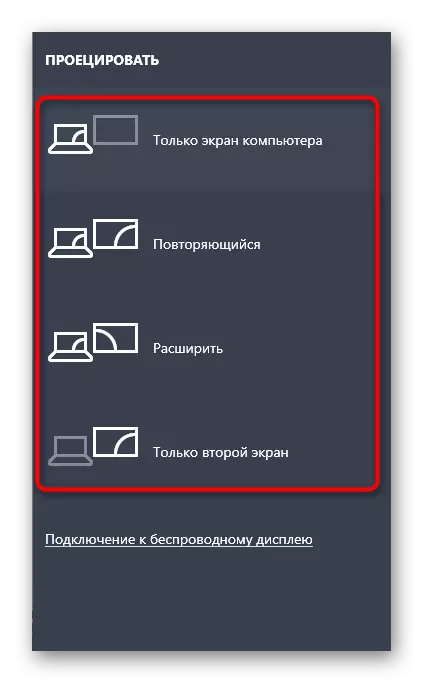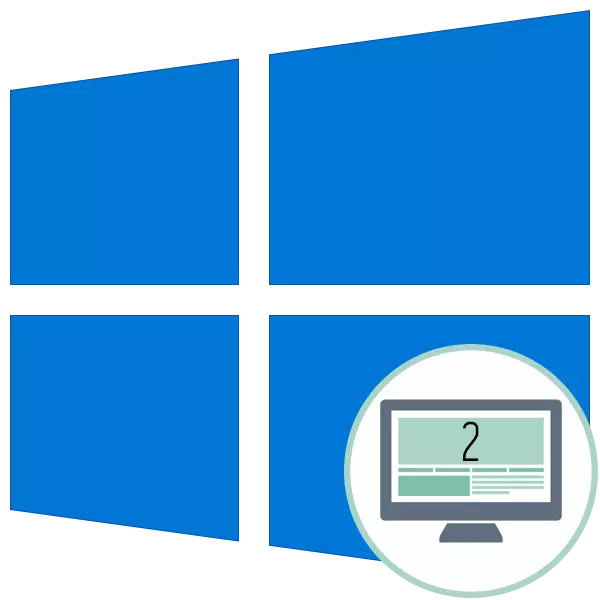
પદ્ધતિ 1: શારીરિક ચકાસણી ઉપકરણ
પ્રારંભ કરવા માટે, તે થોડા સેકંડમાં શાબ્દિક રીતે કરવામાં આવેલી મૂળભૂત પરીક્ષણ ક્રિયાઓ પર પ્રકાશિત થવું જોઈએ. તે બધા બાનલ અને અમલ કરવા માટે સરળ છે, અને તમારે નીચેનાને તપાસવાની જરૂર છે:- ખાતરી કરો કે કેબલનો ઉપયોગ બરાબર કાર્યકર છે. આ કરવા માટે, તમે તેને પ્રથમ મોનિટરથી કનેક્ટ કરી શકો છો.
- બંદરોમાં ઇનપુટ્સ અને કેબલ આઉટપુટને વિશ્વસનીય રીતે ઠીક કરવાનું સુનિશ્ચિત કરો. તેઓ સંપૂર્ણપણે શામેલ હોવું આવશ્યક છે, અને જો કોઈ હોય તો vga પણ વધુમાં ફાસ્ટર્સને ફાસ્ટ કરવામાં આવે છે.
- પ્રથમ તેનો ઉપયોગ કરીને બીજા મોનિટરને તપાસો. તે નેટવર્કથી કનેક્ટ થવું આવશ્યક છે, અને પાવર બટન સક્રિય છે.
- મધરબોર્ડ પર સંકલિત ગ્રાફિક્સ માટે પોર્ટને કનેક્ટ કરવા અથવા ઉપયોગ કરવા માટે પોર્ટ બદલો.
જો આ ભલામણો કોઈ પરિણામ લાવી શક્યું નથી, તો નીચેના પર આગળ વધો, દરેક પદ્ધતિને વૈકલ્પિક રીતે કરી.
પદ્ધતિ 2: "શોધ" બટનનો ઉપયોગ કરવો
એવી શક્યતા છે કે બીજો મોનિટર આપમેળે મળી ન હોય, અને પછી તમારે આ ઑપરેશન શરૂ કરવા માટે સેટિંગ્સમાં વિશેષ રૂપે નિયુક્ત બટનનો ઉપયોગ કરવો પડશે.
- પ્રારંભ મેનૂ ખોલો અને ડાબી બાજુના યોગ્ય બટન પર ક્લિક કરીને "પરિમાણો" પર જાઓ.
- ત્યાં, પ્રથમ વિભાગ "સિસ્ટમ" પસંદ કરો.
- જ્યારે કેટેગરી "ડિસ્પ્લે" માં, નીચેના નીચે જાઓ અને "શોધ કરો" ક્લિક કરો.
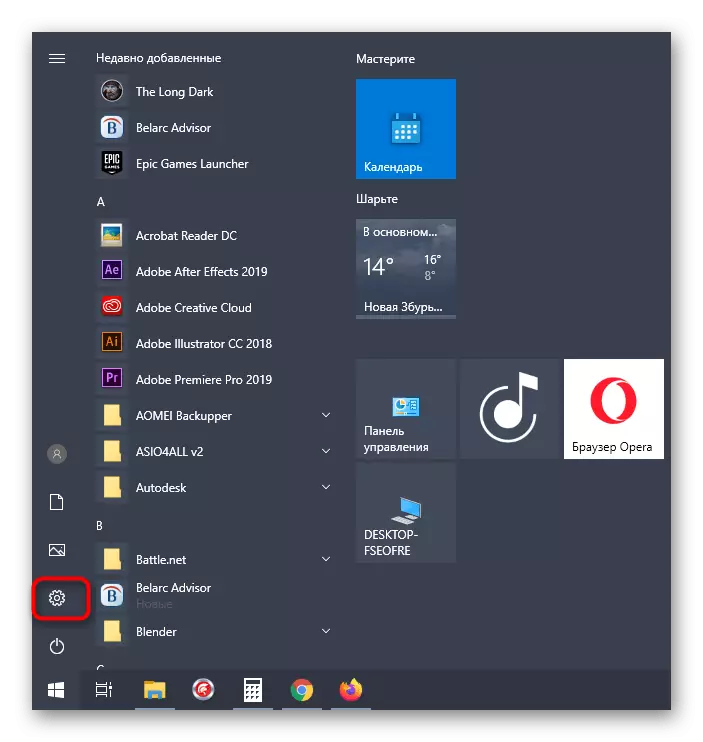
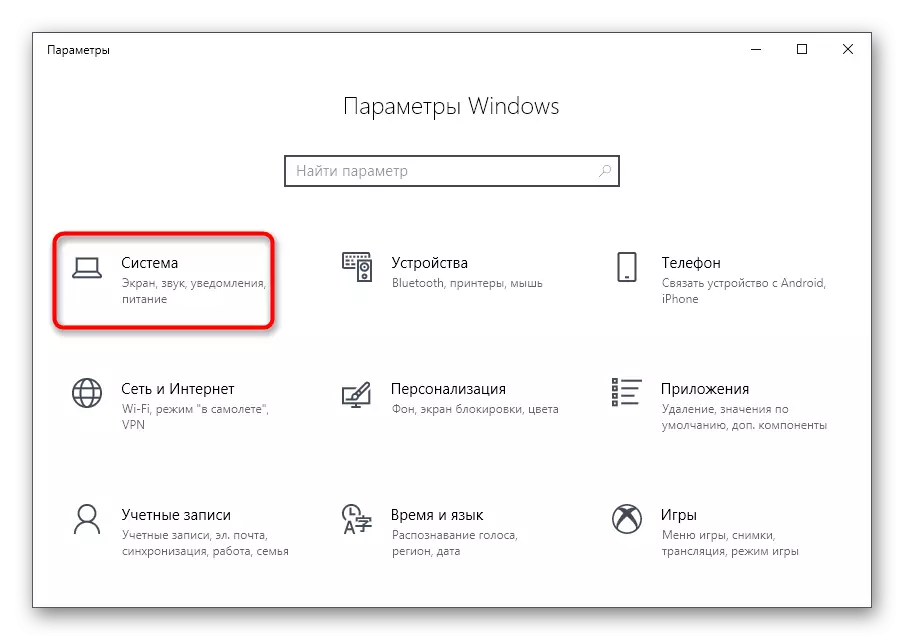
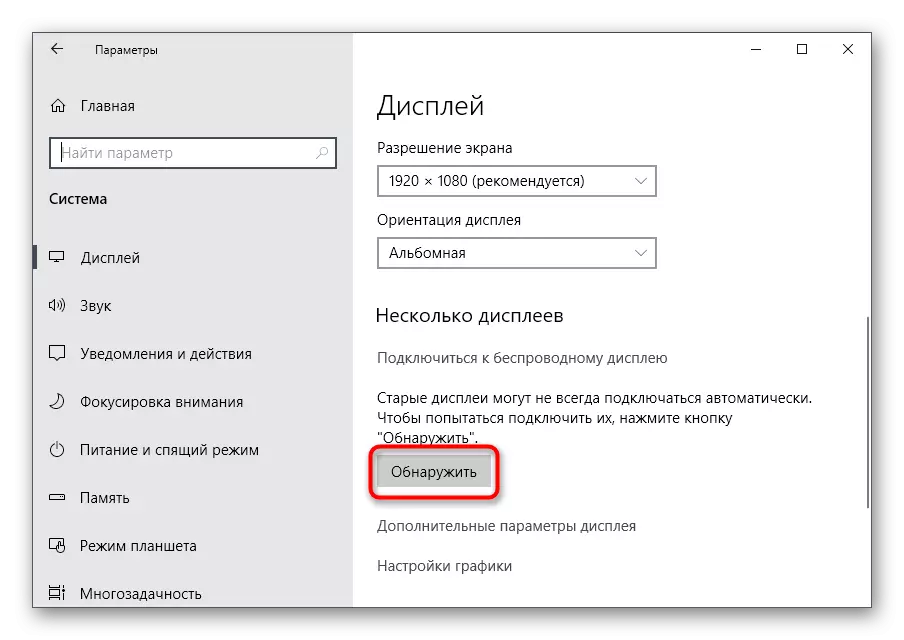
તે ફક્ત સ્ક્રીન પર સ્કેનિંગ પરિણામોના પ્રદર્શનની રાહ જોવી રહે છે. જો કોઈ સૂચના ફરીથી દેખાય છે કે બીજો મોનિટર મળ્યું નથી, તો આગળ વધો.
પદ્ધતિ 3: વાયરલેસ મોનિટર ઉમેરવાનું
આ વિકલ્પ ફક્ત તે વપરાશકર્તાઓ માટે યોગ્ય છે જે વાયરલેસ મોનિટરને બીજા પ્રદર્શન તરીકે કનેક્ટ કરવા માંગે છે. પછી તે અગાઉની પદ્ધતિનો ઉપયોગ કરતી વખતે શોધી શકાશે નહીં, જે બીજી ગોઠવણીમાં જવાની જરૂર છે.
- સમાન મેનૂમાં "પરિમાણો" તમને બીજા વિભાગ "ઉપકરણો" માં રસ છે.
- એકવાર નવી વિંડોમાં, "બ્લૂટૂથ અથવા અન્ય ઉપકરણ ઉમેરીને" ક્લિક કરો.
- દેખાતા ફોર્મમાં, બીજી લાઇન પર ક્લિક કરો "વાયરલેસ ડિસ્પ્લે અથવા ડોકીંગ સ્ટેશન".
- ઉમેરાને પૂર્ણ કરવા માટે સ્ક્રીન પર પ્રદર્શિત સૂચનાઓનું પાલન કરો.
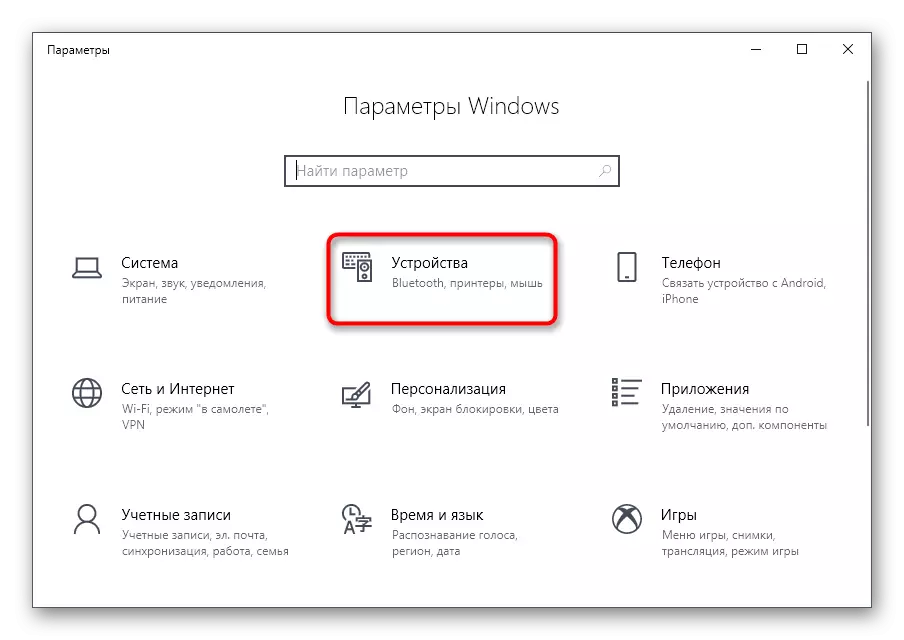
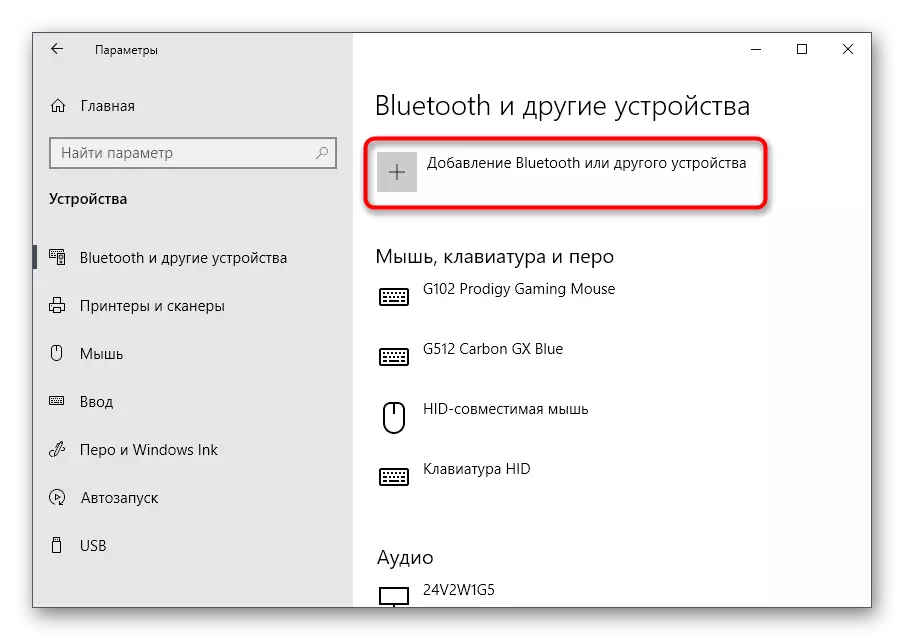
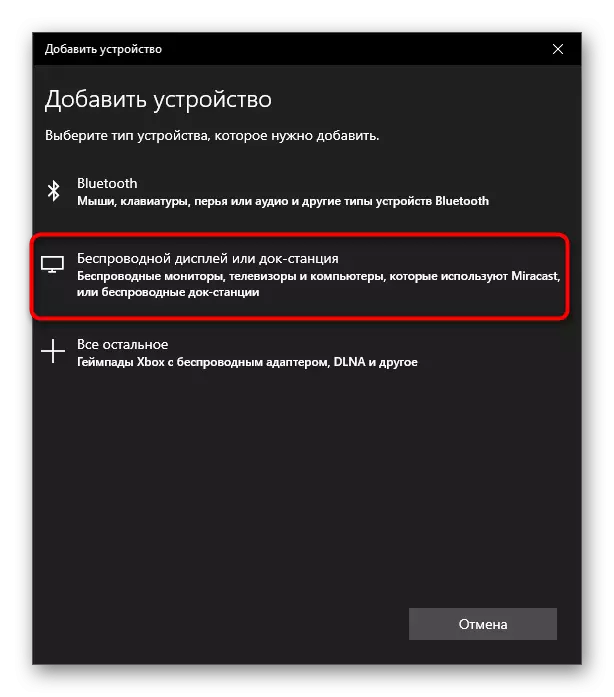
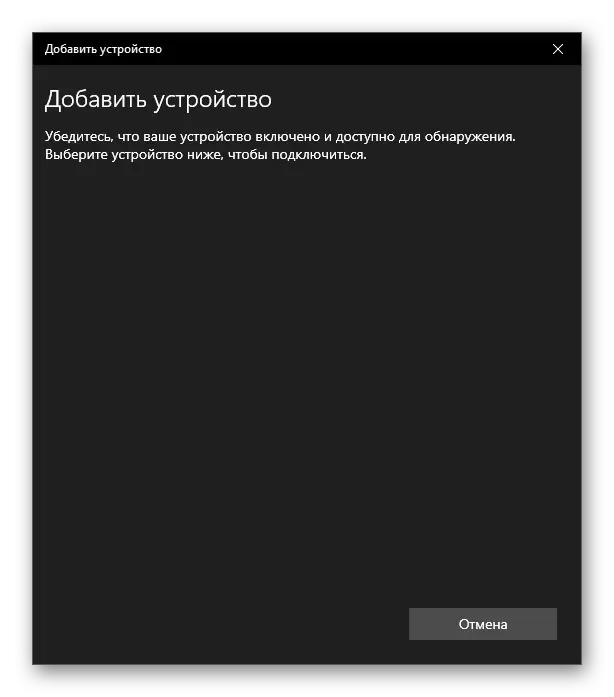
પદ્ધતિ 4: મોનિટર પર ડ્રાઇવરો ઇન્સ્ટોલ કરી રહ્યું છે
એવી કોઈ પરિસ્થિતિ છે કે બીજો મોનિટર "ઉપકરણ વ્યવસ્થાપક" અથવા વિડિઓ કાર્ડ ડ્રાઇવરમાં પણ પ્રદર્શિત થાય છે, પરંતુ છબી તેના પર પ્રદર્શિત થતી નથી. પછી બ્રાન્ડેડ ડ્રાઇવરોને ઉપલબ્ધ પદ્ધતિઓમાંથી એક દ્વારા ઇન્સ્ટોલ કરવું જોઈએ. અમે તમને તે કરવા સલાહ આપીએ છીએ અને વપરાશકર્તાઓ કે જેઓ વિન્ડોઝમાં પ્રદર્શનને જોતા નથી. બધા ઉપલબ્ધ સોફ્ટવેર સ્થાપન વિકલ્પો વિશે વધુ વાંચો, નીચે આપેલ લિંક વાંચો.
વધુ વાંચો: મોનિટર માટે ડ્રાઇવરોની શોધ અને ઇન્સ્ટોલેશન
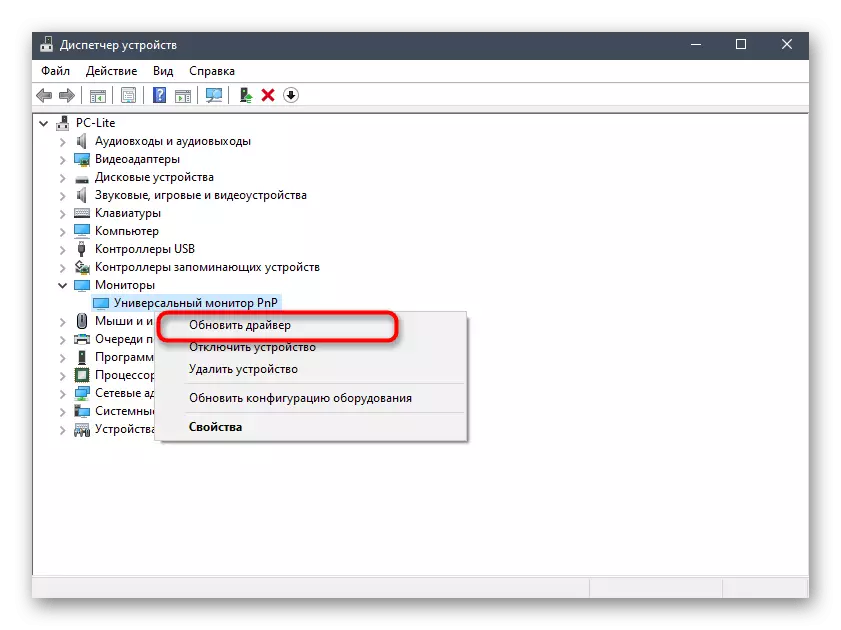
પદ્ધતિ 5: વિડિઓ કાર્ડ ડ્રાઇવરોને અપડેટ કરી રહ્યું છે
આ વિકલ્પ ભૂતકાળ જેવું જ છે, પરંતુ પહેલાથી જ વિડિઓ કાર્ડ ડ્રાઇવરોને અપડેટ કરવામાં આવે છે. તમે તેને જૂના અથવા અસંગતતાનો ઉપયોગ બે ડિસ્પ્લે સંસ્કરણથી કરી શકો છો, જે બીજા પ્રદર્શનને શોધવામાં આવે ત્યારે સમસ્યાઓનું કારણ બને છે. ગ્રાફિક ડ્રાઇવરોનું અપડેટ ઘણો સમય લેશે નહીં, અને અમારા લેખકનો બીજો લેખ આને સમજવામાં સહાય કરશે.
વધુ વાંચો: NVIDIA / AMD Radeon વિડિઓ કાર્ડ ડ્રાઇવરો અપડેટ કરો
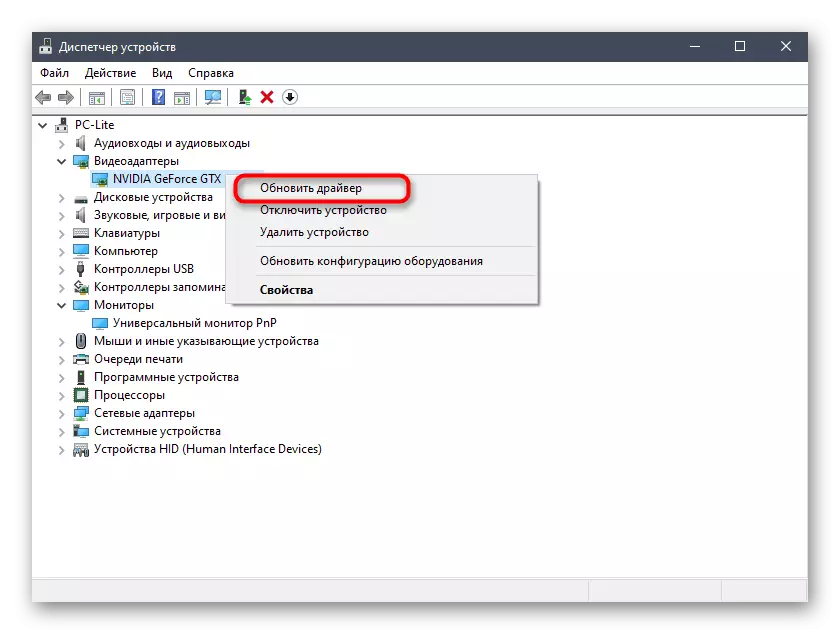
પદ્ધતિ 6: હેરન્ટ મોનિટર તપાસો
કેટલીકવાર બીજા મોનિટરના પ્રદર્શનની સમસ્યાઓ વિડીયો કાર્ડની અશક્યતા સાથે સંકળાયેલી હોય છે જે વિવિધ હેર્ટ્સ પર પ્રક્રિયા કરવા માટે અથવા તે ઑપરેટિંગ સિસ્ટમને પોતાને મંજૂરી આપતું નથી. પછી વપરાશકર્તાને ખાતરી કરવાની જરૂર છે કે બંને સમાન આવર્તન પર કામ દર્શાવે છે જે આના જેવી કરી શકાય છે:
- ફરીથી "પ્રારંભ કરો" દ્વારા "પરિમાણો" વિભાગમાં જાઓ.
- અહીં તમે પ્રથમ વિભાગ "સિસ્ટમ" માં રસ ધરાવો છો.
- "ડિસ્પ્લે" કેટેગરીમાં, નીચેની નીચે જાઓ અને ક્લૅબલ સ્ટ્રિંગ "એડવાન્સ ડિસ્પ્લે વિકલ્પો" શોધો.
- પ્રથમ ડ્રોપ-ડાઉન મેનૂમાં પ્રથમ મોનિટર પસંદ કરો.
- નીચે ચલાવો અને "ડિસ્પ્લે 1 માટે વિડિઓ ઑડપ્ટર ગુણધર્મો" ક્લિક કરો.
- દેખાતી વિંડોમાં, "મોનિટર" ટેબ પર જાઓ.
- વર્તમાન હેસ્ટર્સને જુઓ અને તેનું મૂલ્ય યાદ રાખો.
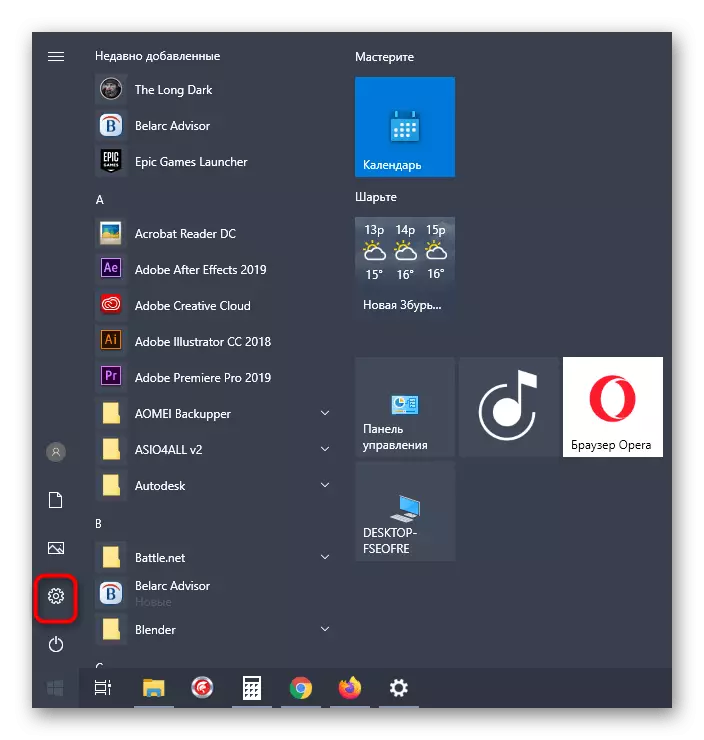
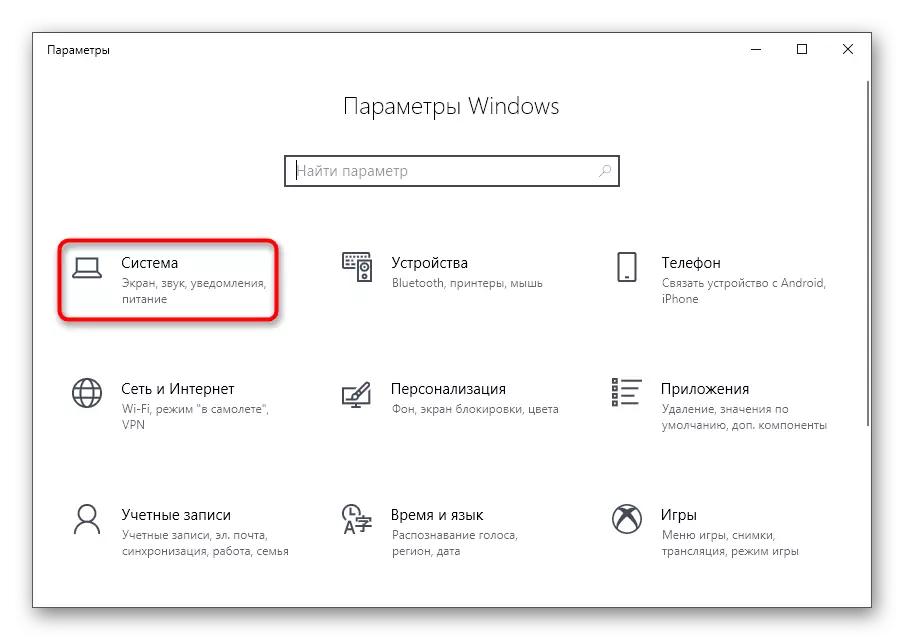
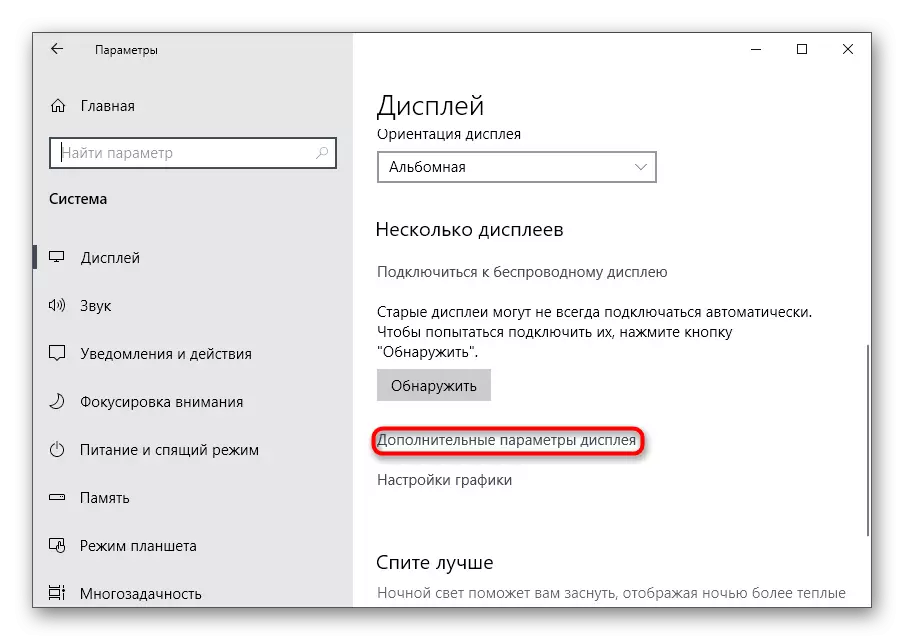
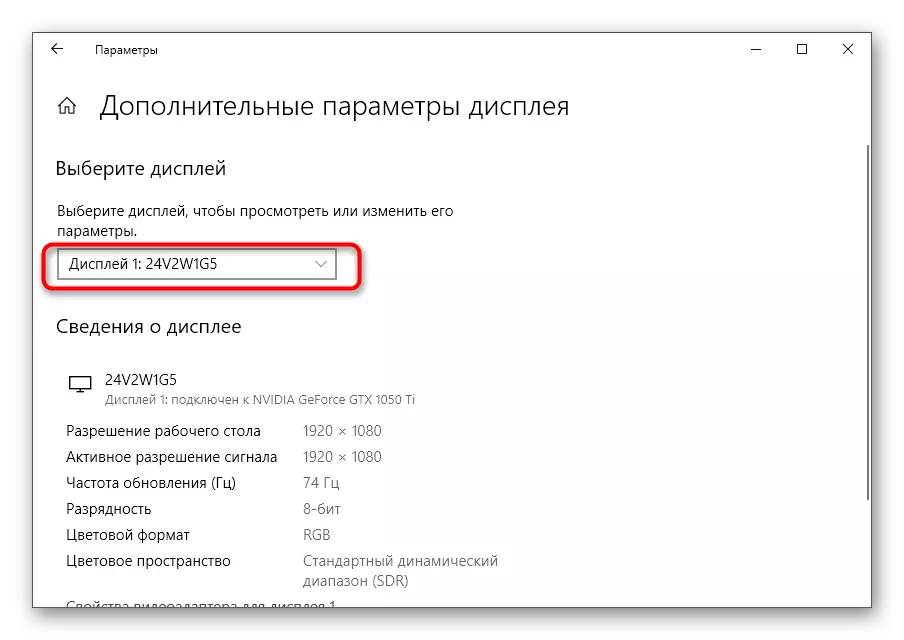
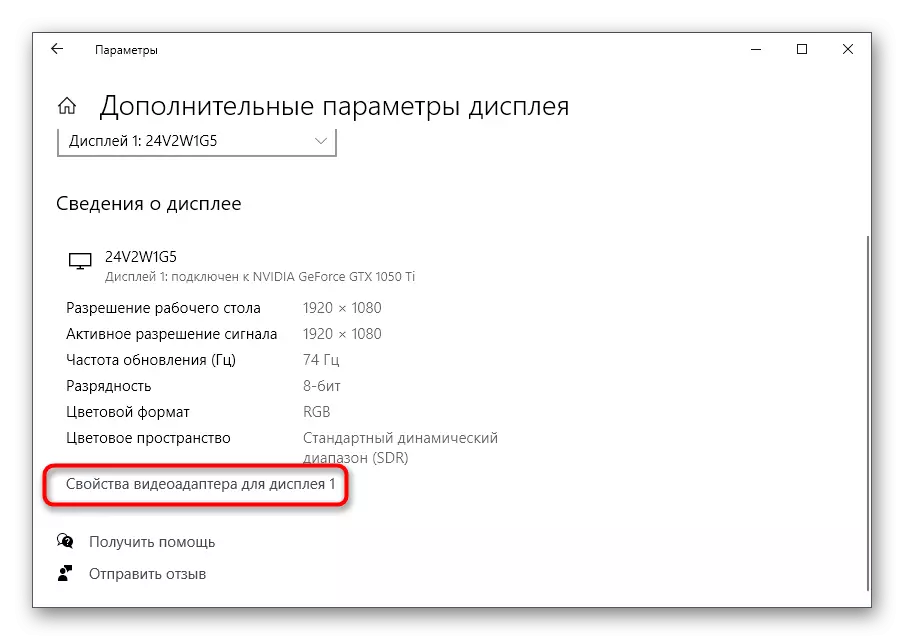
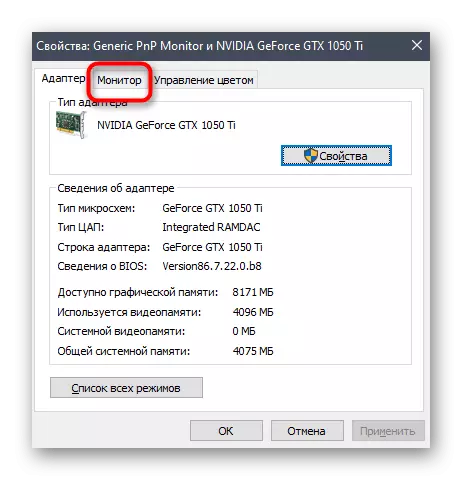

એ જ રીતે, બીજા મોનિટરને તપાસવું જરૂરી છે. હાઇલાઇટ કરેલ પૉપ-અપ સૂચિમાં ખાલી વિકલ્પો સાથે, દરેક પ્રદર્શન માટે સમાન મૂલ્યો પસંદ કરો, ફેરફારો લાગુ કરો, વિન્ડોઝ 10 ને ફરીથી પ્રારંભ કરો અને ફરીથી શોધી કાઢો.
પદ્ધતિ 7: પ્રક્ષેપણ બદલો
પછીની પદ્ધતિ અત્યંત ભાગ્યે જ કામ કરે છે, કારણ કે જ્યારે બે મોનિટરને કનેક્ટ કરતી વખતે, પ્રોજેક્શન મોડ આપમેળે પસંદ કરવામાં આવે છે. જો કે, તમે આ માટે વિન + પી કીનો ઉપયોગ કરીને તેને મેન્યુઅલી બદલવાનો પ્રયાસ કરી શકો છો. જરૂરી વિકલ્પોમાંથી એક પસંદ કરો અને તપાસો કે ડિસ્પ્લે હવે શોધી કાઢવામાં આવશે કે નહીં.